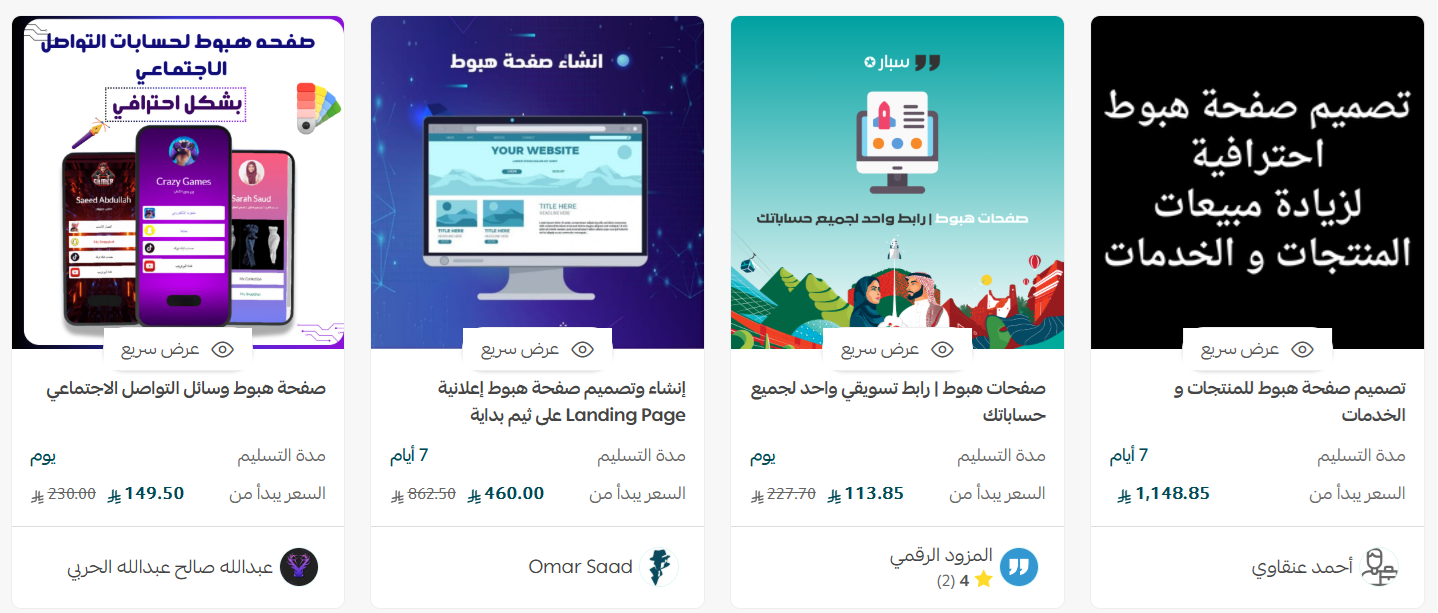تواجه تحدياً في جذب انتباه العملاء وتحفيزهم على الشراء، خاصة مع المنافسة المتزايدة في الأسواق الرقمية. بدون صفحة هبوط احترافية، قد تفقد فرصتك في ترك انطباع أولي قوي وتحقيق مبيعات ناجحة. في هذه المقالة، ستتعلم كيفية إنشاء وإدارة صفحة هبوط منتج فعالة عبر سلة لتعزيز مبيعاتك وبناء ثقة عملائك.
📌 المحاور الرئيسية للمقالة:
1- تعريف صفحات هبوط المنتج من سلة
2- إضافة صفحات هبوط المنتج على متجرك
3- إدارة صفحة هبوط المنتج
🎯 تعريف صفحات هبوط المنتج من سلة:
هي ميزة تسويقية تتيح للتاجر إمكانية إنشاء صفحة هبوط بتصميم مميز للتسويق لمنتج محدد وتنسيق الصفحة بشكل إبداعي، وإضافة نصوص للمنتج والخصم أو العرض عليه، يكون لكل صفحة هبوط منتج رابط مميز ومختلف يمكن للتاجر مشاركته مع عملائه ليشتروا المنتج من خلاله.
🚀 إضافة صفحات هبوط المنتج على متجرك
1. من شريط القوائم الرئيسية، اضغط (المتجر وقنوات البيع)، ثم اضغط (إدارة صفحات الهبوط)
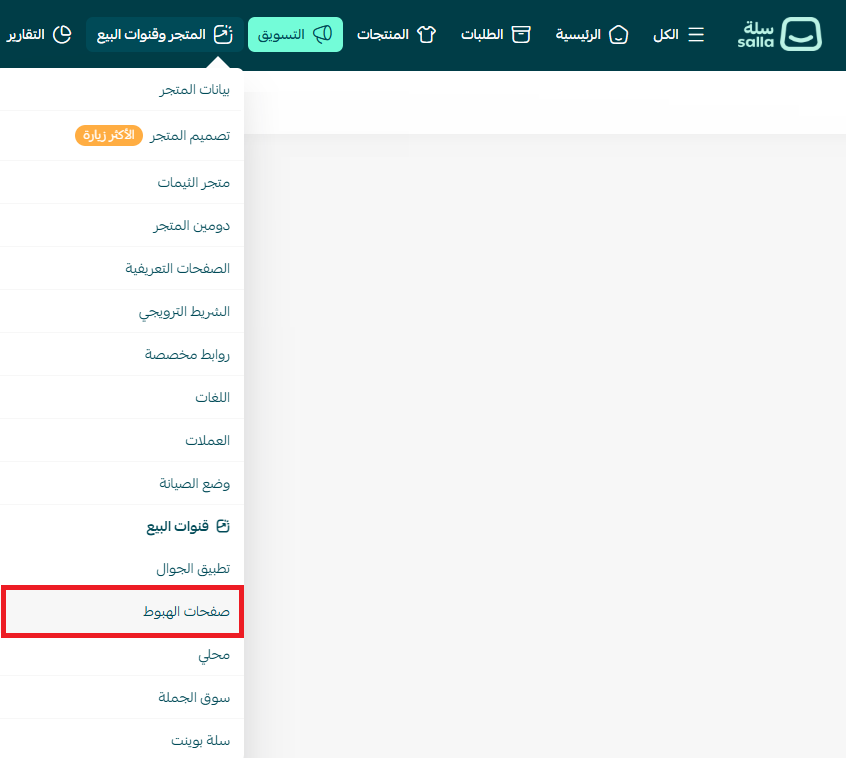
2. اضغط (إنشاء صفحة هبوط).

ستظهر صفحة الهبوط باسم افتراضي.
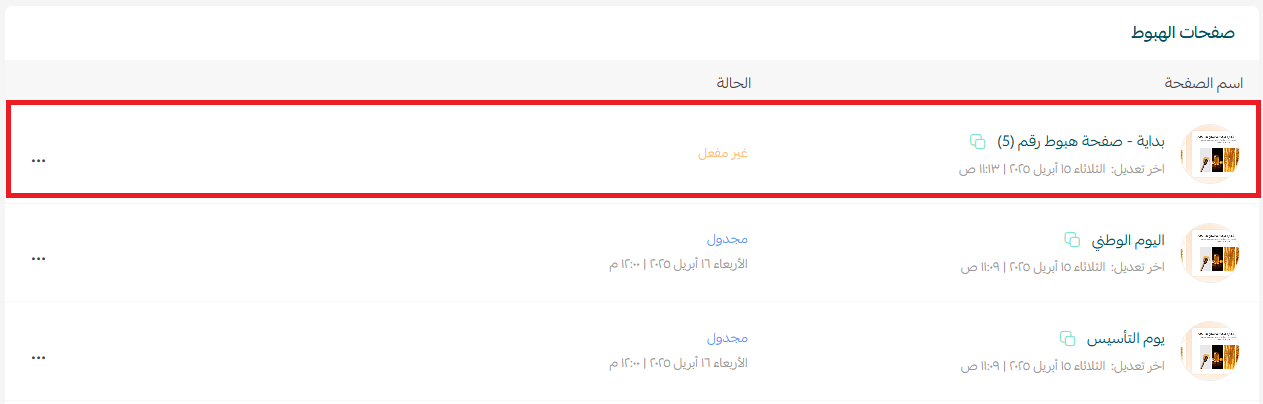
3. من قائمة التحكم بصفحة الهبوط المطلوبة، اضغط (تخصيص الصفحة).
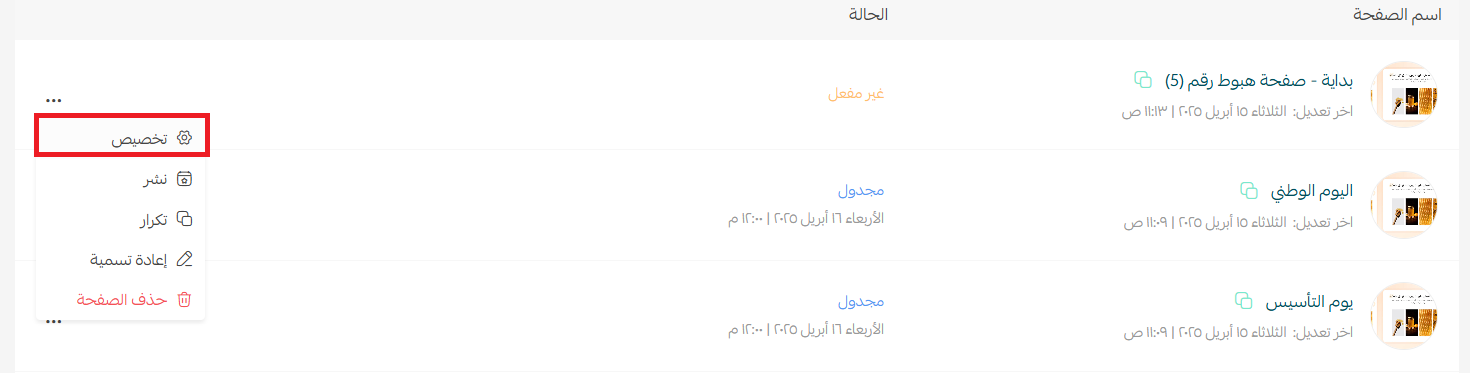
من تبويب (خيارات التصميم)، أدخل اسم صفحة الهبوط، واختر المنتج كخطوة أولى وأساسية، واضغط (حفظ).

- المنتجات المدعومة: منتج جاهز - بطاقة رقمية - منتج رقمي - مجموعة منتجات.
- المنتجات غير المدعومة: حسب الطلب - حجوزات - أكل - تبرع.
📝 ملاحظة:
في حالة لم يتم اختيار منتج ستظهر رسالة التنبيه التالية في ا لصفحة الرئيسية:
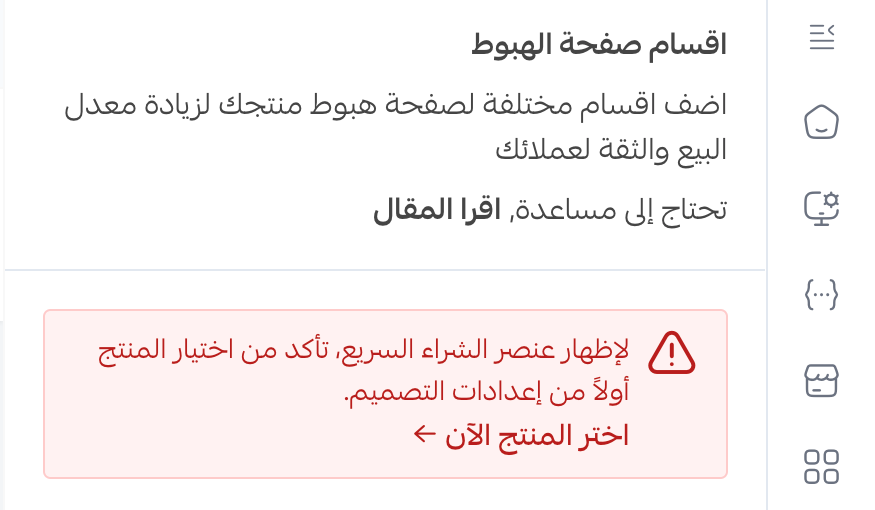
4. ستجد صفحة الهبوط الجديدة مجهزة ببعض المحتوى والعناصر، يمكنك تخصيص محتويات الصفحة وإضافة ما ترغب من العناصر.
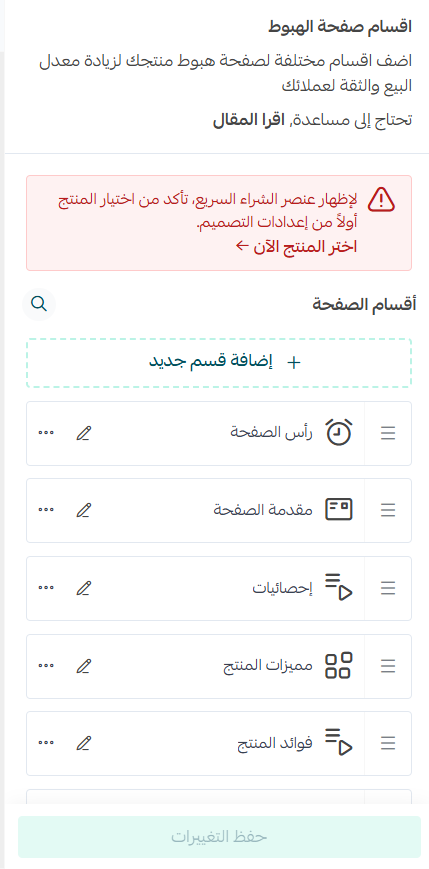
لمزيد من التفاصيل حول تخصيص صفحات هبوط المنتج
🚀 إدارة صفحات هبوط المنتج
إعادة تسمية صفحة الهبوط
يمكنك تغيير اسم صفحة الهبوط ليكون معبراً عن مضمونها، وهذا الاسم سيظهر لك فقط ولن يظهر للعملاء.
من قائمة التحكم بصفحة الهبوط المطلوبة، اضغط (إعادة تسمية).
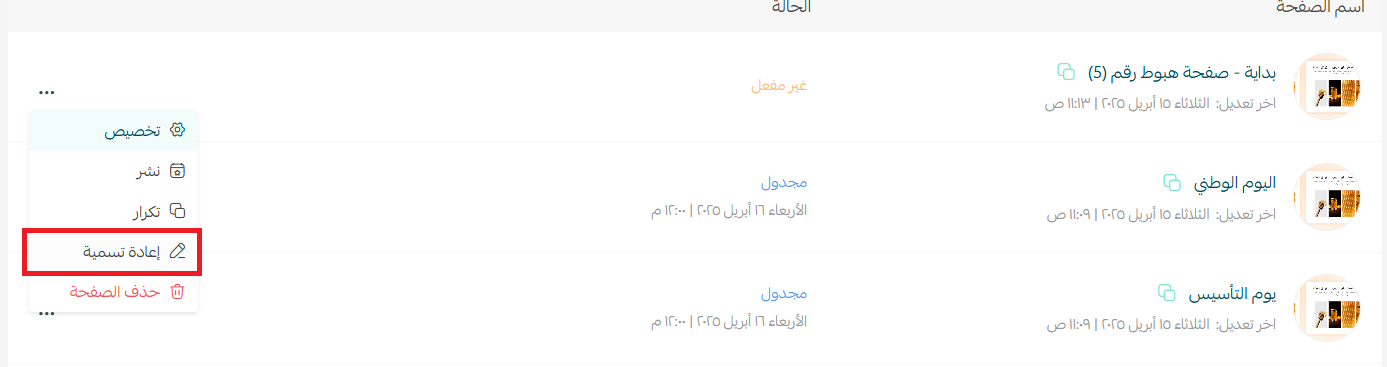
أدخل الاسم الجديد لصفحة الهبوط، ثم اضغط (حفظ).
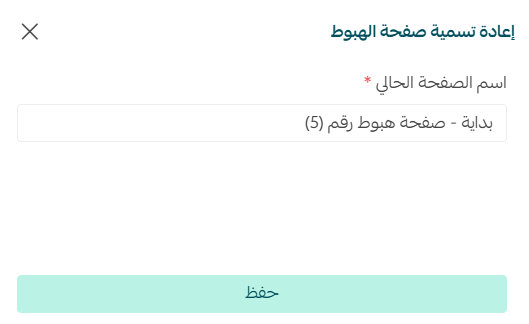
التعديل على صفحة الهبوط
من صفحة إدارة صفحات الهبوط، من قائمة خيارات صفحة الهبوط، اضغط (تخصيص الصفحة).
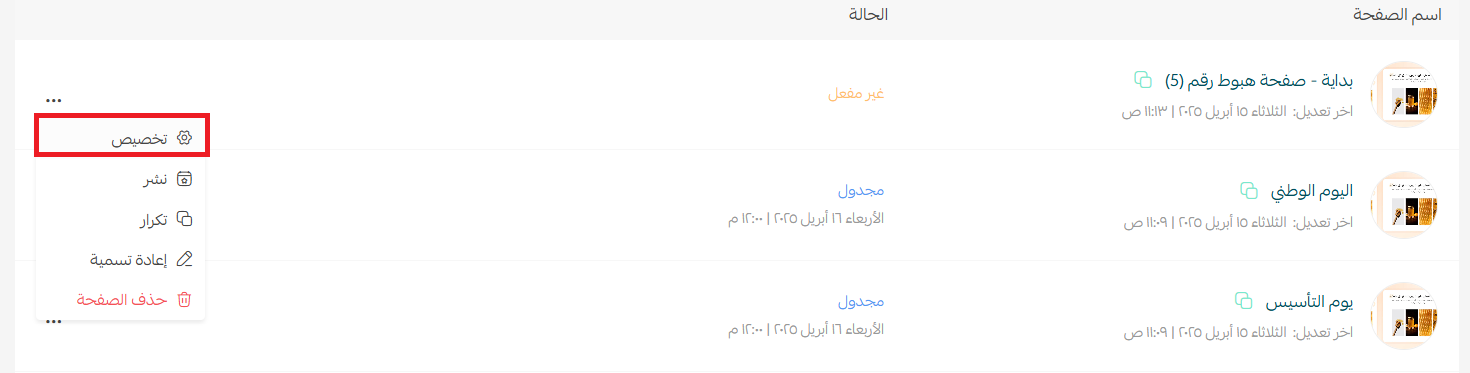
لمزيد من التفاصيل حول تخصيص صفحات هبوط المنتج
نشر أو إلغاء نشر صفحة الهبوط
من صفحة إدارة صفحات الهبوط، من قائمة خيارات صفحة الهبوط، اضغط (نشر).
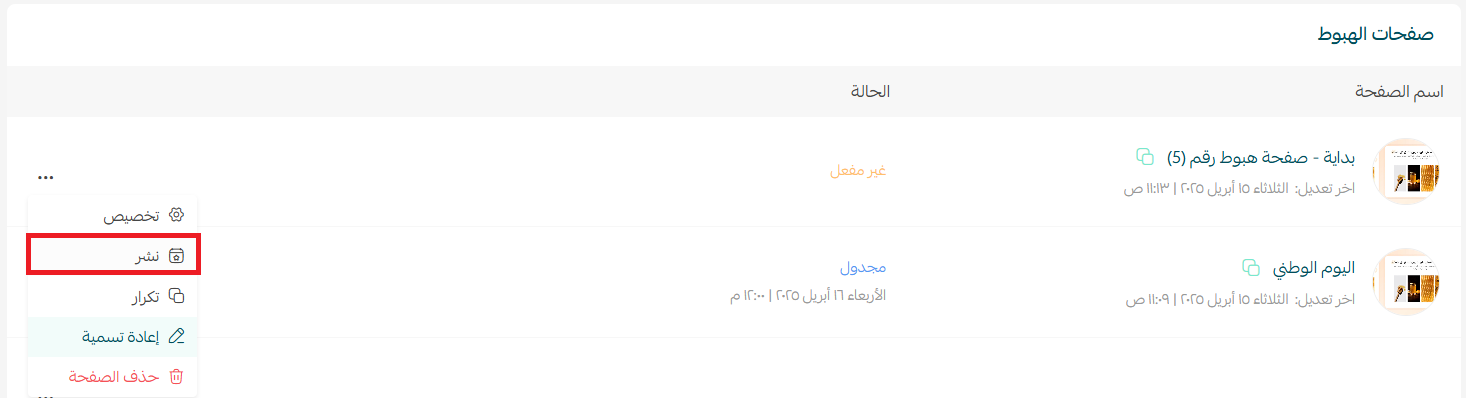
حدد فيما إذا كنت تريد نشرها الآن:
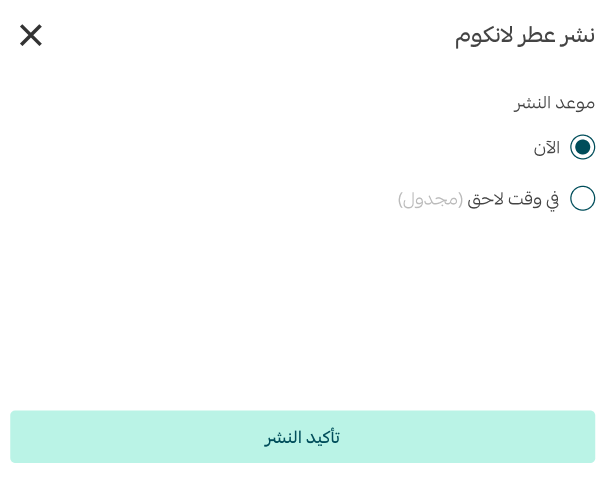
أو في وقت لاحق.
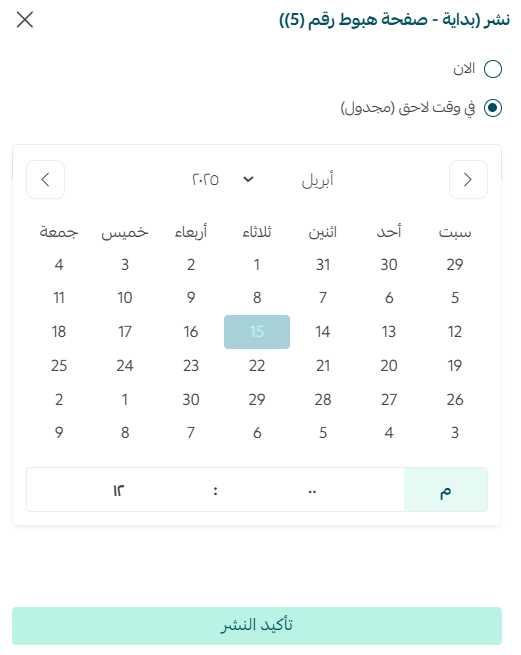
سيظهر تاريخ النشر أسفل كلمة مجدولة.
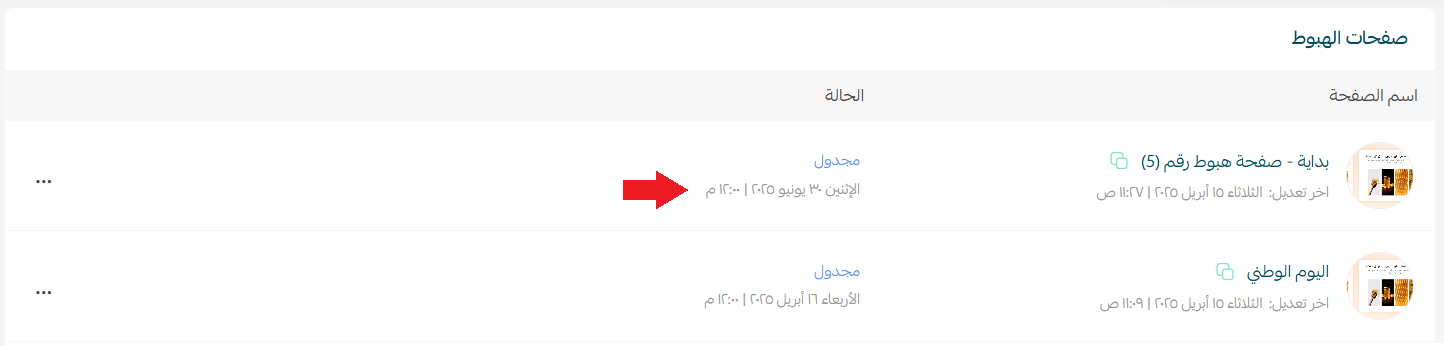
ولإلغاء نشر أو تعديل النشر للصفحة، من قائمة خيارات صفحة الهبوط، اضغط (إلغاء النشر).
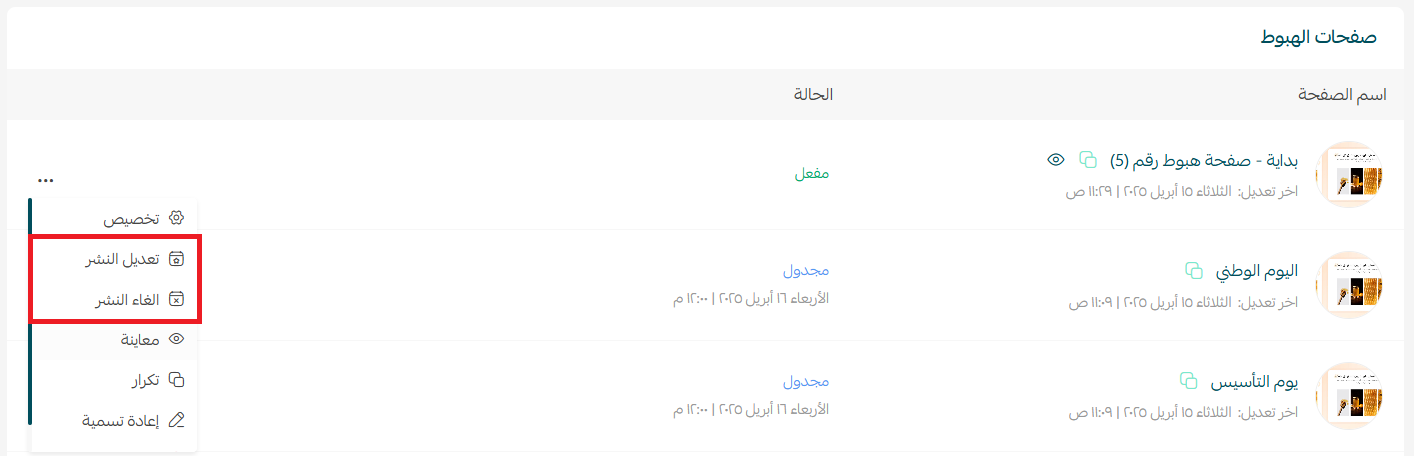
أما إذا كانت نشر الصفحة مجدولاً، فيمكنك تعديل النشر أو إلغاء الجدولة.
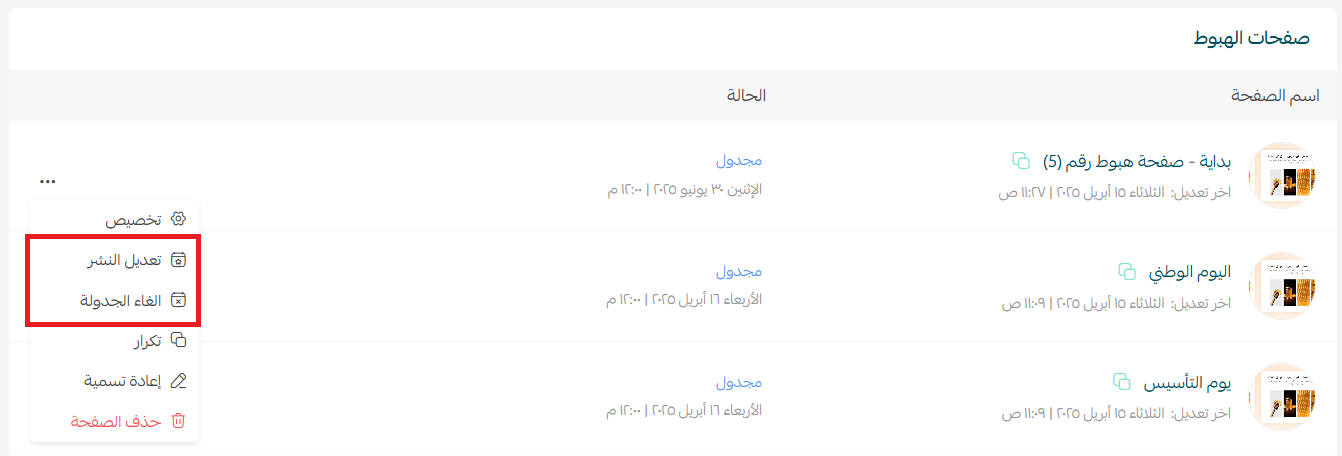
حذف صفحة الهبوط
من صفحة إدارة صفحات الهبوط، من قائمة خيارات صفحة الهبوط، اضغط (حذف).
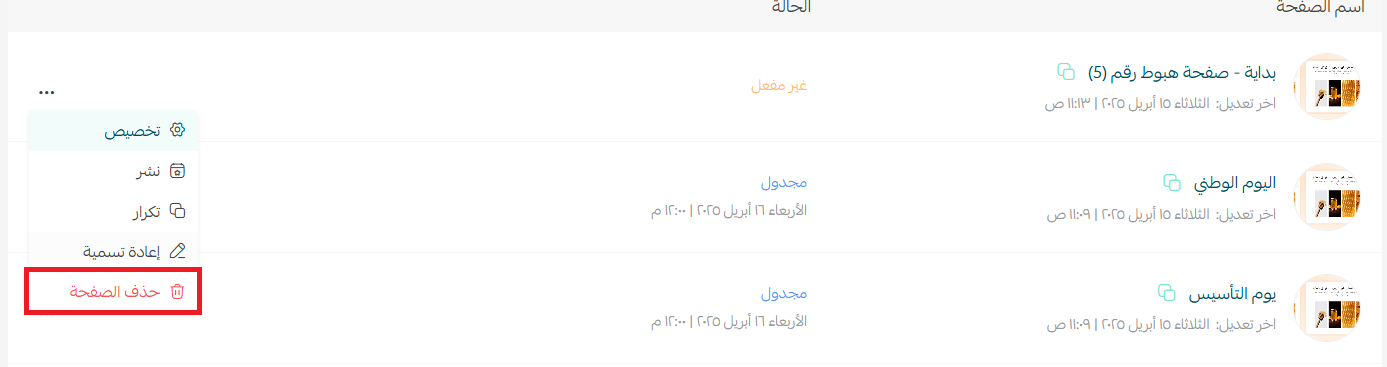
سيظهر تنبيه لتأكيد الحذف اضغط (نعم).
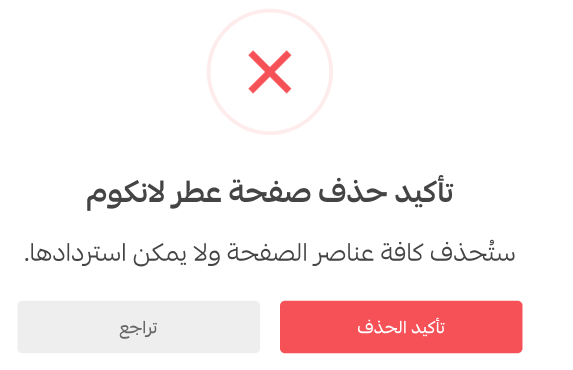
معاينة صفحة الهبوط
يمكنك معاينة صفحات الهبوط المفعلة فقط، من صفحة إدارة صفحات الهبوط، من بطاقة صفحة الهبوط المطلوبة، اضغط (معاينة صفحة الهبوط).

ملاحظة: لن يظهر زر المعاينة للصفحات غير المفعلة أو المجدولة.
فتظهر معاينة صفحة الهبوط في صفحة جديدة.

نسخ رابط صفحة الهبوط
من صفحة إدارة صفحات الهبوط، من بطاقة صفحة الهبوط المطلوبة، اضغط (نسخ رابط الصفحة).
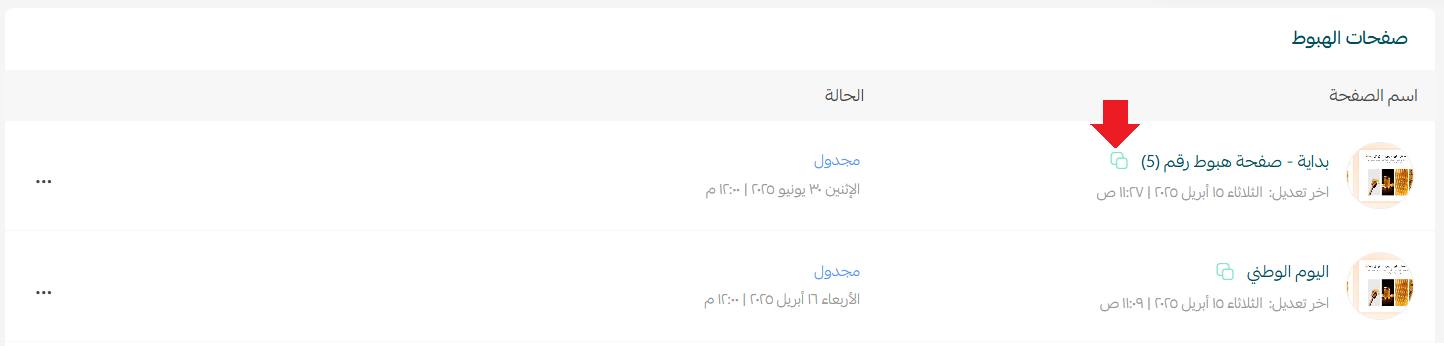
أصبح بإمكانك مشاركة رابط صفحة الهبوط على منصات التواصل وغيرها.
للمزيد من الأسئلة الشائعة حول صفحات الهبوط
حوّل زوار متجرك إلى عملاء بسرعة!
اكتشف في هذه المقالة كيف تجعل صفحات الهبوط من سلة منتجاتك تتصدر الاهتمام، ترفع معدل التحويل، وتخفض التكاليف الإعلانية، مع خطوات عملية وأمثلة ناجحة تساعدك على تصميم صفحة تهدف مباشرة للبيع دون تشتيت. 🚀✨
اجعل صفحة هبوط متجرك احترافية بدون عناء!
اطلب الآن خبير من صفحة خدمات التجار ليصمّم لك صفحة هبوط مخصصة تركز على منتجك، تجذب العملاء، وتزيد معدل التحويل، لتستفيد من كل زائر بأقصى قدر ممكن. 🚀✨